在计算机辅助设计(CAD)的世界里,精确性是至关重要的,无论是绘制复杂的机械零件还是简单的建筑平面图,每一个细节都决定了最终产品的质量,而捕捉功能则是确保这一切精准度的重要工具之一,本文将详细介绍如何在CAD软件中设置和使用捕捉功能,帮助你提升绘图效率和精度。
理解捕捉功能
我们需要明确什么是捕捉(Snap),捕捉是一种自动定位工具,它允许用户在绘图时将光标限制在特定的位置上,比如网格点、对象上的特定点或用户定义的参考线等,这样,你就可以轻松地重复定位,从而保证图形元素之间的精确对齐。
捕捉模式的种类
不同的CAD软件可能提供略有不同的捕捉选项,但大多数都包括以下几种基本模式:
- 栅格捕捉:基于预设的网格系统进行定位。
- 对象捕捉:允许你捕捉到现有对象的特定点,如端点、中点、交点等。
- 临时捕捉:在需要时激活特定的捕捉类型,用完后可以关闭。
- 极轴追踪:结合角度和距离信息来定位。
- 对象追踪:从对象出发沿特定方向创建新的对象。
- 动态UCS:根据当前工作平面的变化调整坐标系。
如何设置捕捉
打开捕捉设置
- 启动你的CAD软件并打开一个新的项目文件。
- 找到“捕捉”菜单项,这通常位于工具栏或右键菜单中,如果你使用的是AutoCAD,可以通过点击“对象捕捉”按钮旁的小箭头来访问更多选项。
- 选择“选项…”以进入更详细的设置界面。
自定义捕捉参数
- 启用/禁用捕捉:根据需要开启或关闭各种类型的捕捉,在绘制直线时可能需要启用端点和中点捕捉;而在绘制圆弧时则可能需要启用圆心和象限点捕捉。
- 设置捕捉间距:对于栅格捕捉而言,你可以调整水平和垂直方向上的间距值,使之适合你的图纸尺寸需求。
- 指定默认捕捉行为:有些情况下,你可能希望当鼠标移动接近某个对象时自动激活相应的捕捉模式,这时就需要配置相关的“智能标记”或“自动捕捉”选项了。
- 添加自定义标记:如果标准库中的捕捉类型不足以满足特定需求,你还可以考虑添加新的标记样式。
实践与调整
完成上述设置后,不妨试着画几笔看看效果如何,良好的捕捉习惯是在不断尝试中发现并培养出来的,随着经验积累,你会逐渐学会如何更高效地利用这些工具来辅助设计工作。
小贴士
- 定期保存工作进度,避免因意外情况导致数据丢失。
- 利用快捷键快速切换不同类型的捕捉模式。
- 对于复杂图形,建议先构建辅助线再逐步细化细节部分。
- 如果遇到难题,不妨查阅官方文档或者观看相关教程视频寻求帮助。
掌握好CAD中的捕捉功能不仅能让设计过程变得更加流畅,还能极大提高成品的专业度,希望本文能为你的学习之路带来些许启发!







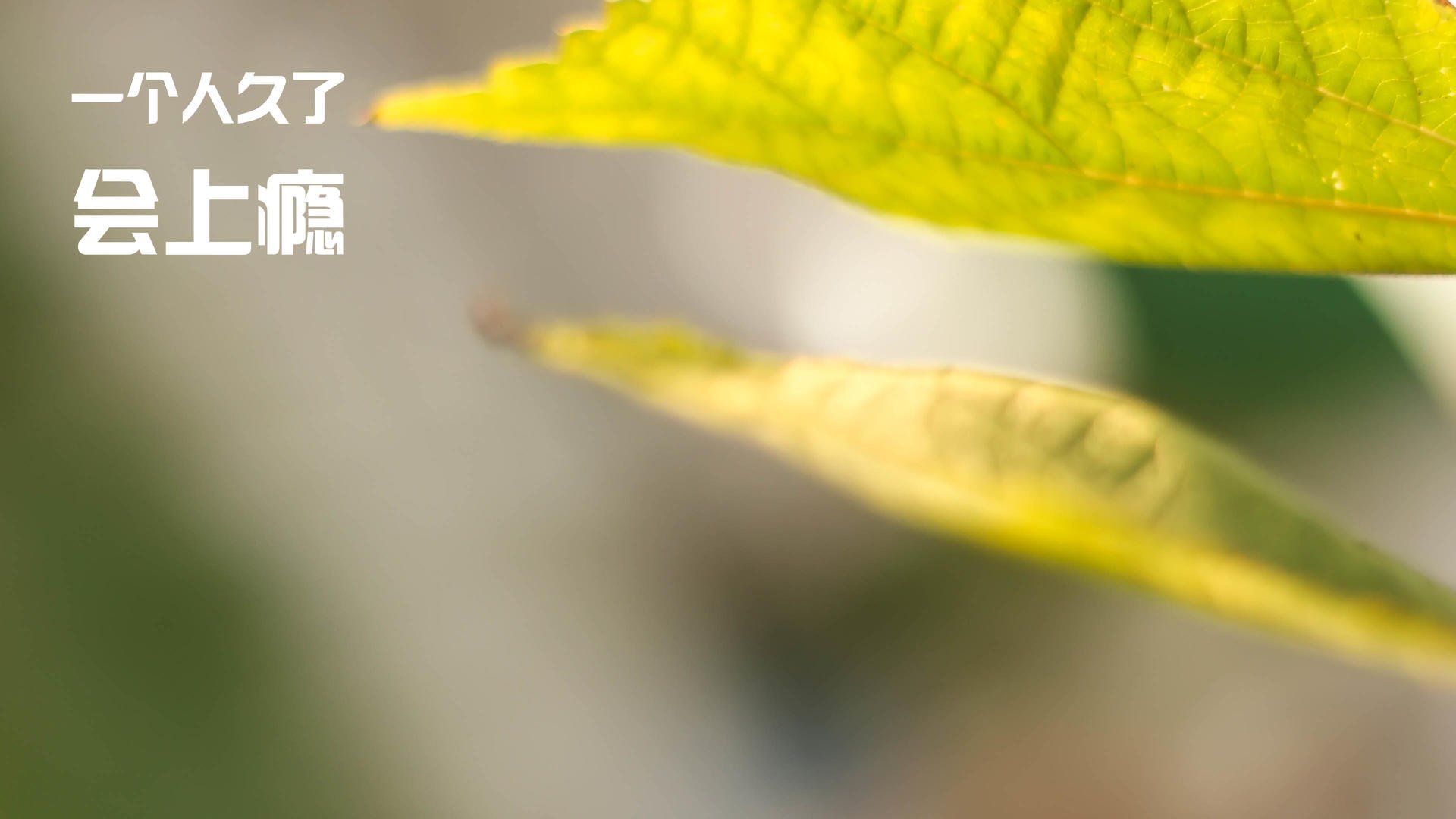






 京公网安备11000000000001号
京公网安备11000000000001号 湘ICP备14000896号-8
湘ICP备14000896号-8